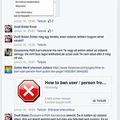Hogyan telepítünk nyomtatót, szkennert?
Kicsomagoltuk, üzembe helyeztük. Kap áramot, másik kábellel a számítógéphez csatlakoztattuk és bekapcsoljuk a nyomtatót.
- Szerencsés helyzetben vagyunk, ha automatikusan felismeri, és telepíti a szükséges programokat. Ezt jól látható módon kiírja a képernyőre. Örülhetünk, már csak használni kell. Ebben az esetben fel se merül a címben feltett kérdés.
- Ha nem vagyunk ilyen szerencsések, akkor elő kell venni a géphez kapott telepítőlemezt. Betesszük a meghajtóba, automatikusan indul a program és mindig szépen rá kell hagyni amit csinálni akar. Sikeres munka végén telepítve lett a nyomtatónk, használatra készen van.
- Sajnos előfordul, hogy nem ismeri fel a rendszer, és nincs telepítőlemezünk, mert elkallódott. Ebben az esetbe naz interneten kell beszerezni. Ez már lényegesen, problémásabb, mint az előzőek, de megbirkózunk vele.
Beírjuk a googléba a nyomtatónk márkájának nevét. Epson, Cannon, stb. A találatok elején ott a gyártó cég honlapja. Odaklikkelünk. Olyat keresünk, hogy támogatás, eszközmeghajtó, vagy letöltés. Ha esetleg angol oldalon járunk ennek angol megfelelője a support, driver, download. Ebbe a menüpontba elnavigálva kérni fogja gépünk pontos típusát, windowsunk verzióját és más dolgunk nincs, csak letöltjük a programot, amit azután telepítünk.
Szkenner esetében kicsit más a helyzet.
Ebben az esetben NEM szabad hozzákapcsolni az eszközt telepítés előtt a géphez.
Az első lépés kimarad, a második ponttal kezdjük, ha van hozzá lemezünk. Ha nem lenne, akkor letöltjük az internetről hasonló módon, mint ahogy a nyomtatónál a harmadik pontnál írtam. Telepítjük a programot, ami vagy majd 'szól' gyakran képpel illusztrálva, hogy most csatlakoztassuk a szerkezetet, vagy miután a telepítést elvégeztük újraindítjuk a gépet és azután dugjuk rá a szkennert a számítógépre.